w3.Photoshop.szm.sk
adobe photoshop tutoriály
Planéta
Web sa presťahoval
Obsah celého webu photoshop.szm.sk, vrátene blogu sťahujem na novú doménu – photoshopbook.net. Nová adresa blogu je: photoshopbook.net/weblog.
Na novej adrese webu nájdete:
Prosím všetkých, čo na tento web odkazujú, aby svoje odkazy pozmenili. Taktiež si môžte zmeniť odkaz v RSS čítačkách, adresy pre RSS sú:
- Návod a tutoriály: http://www.photoshopbook.net/photoshopbook-rss.xml
- Weblog: http://www.photoshopbook.net/weblog/rss/?limit=5
Ďakujem za pochopenie a tešte sa na kopec nových článkov.
Vložené: 09/06/07
1
Vytvor nový dokument s veľkosťou 648x480 px a priehľadným pozadím (transparent background). S nástrojom ![]() Elliptical Marquee vytvor kruhovú selekciu (drž shift). Stlač D a aplikuj Filter > Render > Clouds, Filter > Distort > Spherize (100%), Image > Adjustments > Curves vytvor krivku ako je na obrázku.
Elliptical Marquee vytvor kruhovú selekciu (drž shift). Stlač D a aplikuj Filter > Render > Clouds, Filter > Distort > Spherize (100%), Image > Adjustments > Curves vytvor krivku ako je na obrázku.

Filter > Stylize > Emboss (Height: 1px, Amount: 100% Angle: 0). Stlač Ctrl+D.
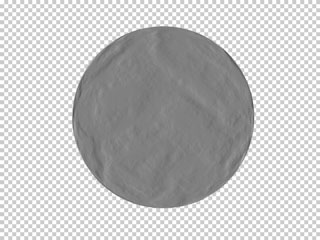
Ctrl+N – dialógové okno pre vytvorenie nového dokumentu
2
Vytvor nový vrstvu a v strede vytvor obdĺžnikovú selekciu širokú cez celý dokument. Daj si nástroj ![]() Gradient v nastaveniach klikni na prechod (otvorí sa editovanie okno prechodu) a nastav prechod nasledovne:
Gradient v nastaveniach klikni na prechod (otvorí sa editovanie okno prechodu) a nastav prechod nasledovne:
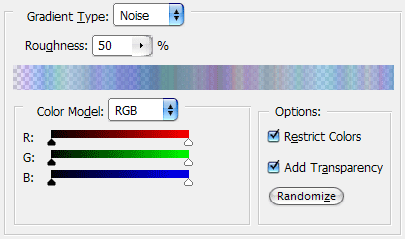
Selekciu vyplň prechodom z hora dole a stlač Ctrl+D.
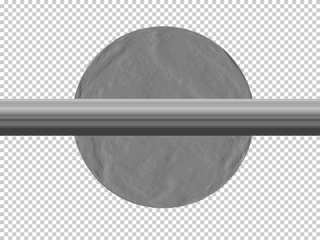
Kliknutím na ![]() na palete Layers vytvoríš novú vrstvu.
na palete Layers vytvoríš novú vrstvu.
3
Filter > Distort > Polar Coordinates (nastav Rectangular to Polar). Stlač Ctrl+T a uprav tvar prstenca podľa potreby. Kliknutím na ![]() potvrdíš transformáciu. Filter > Stylize > Diffuse (normal).
potvrdíš transformáciu. Filter > Stylize > Diffuse (normal).

4
Drž Ctrl a klikni na palete Layers na vrstvu s planétou. Vytvor novú vrstvu a presuň ju pod prstenec planéty. Čiernym mäkkým štetcom ![]() s veľkosťou 65px vytvor tieň planéty. Selekciu si ešte ponechaj. (nezabudni vytvoriť do novej vrstvy čierne pozadie)
s veľkosťou 65px vytvor tieň planéty. Selekciu si ešte ponechaj. (nezabudni vytvoriť do novej vrstvy čierne pozadie)
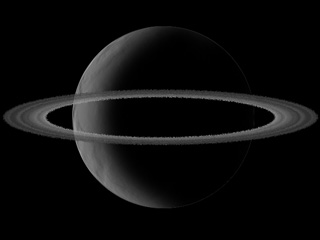
5
Vytvor novú vrstvu nad prstencom a ako v predchádzajúcom kroku vytvor tieň. Stlač Ctrl+D a vytvor tieň na prstenci mimo planéty. Na palete Layers klikni na ![]() a vyber Hue/Saturation a zmeň farbu planéte podľa uváženia.
a vyber Hue/Saturation a zmeň farbu planéte podľa uváženia.
